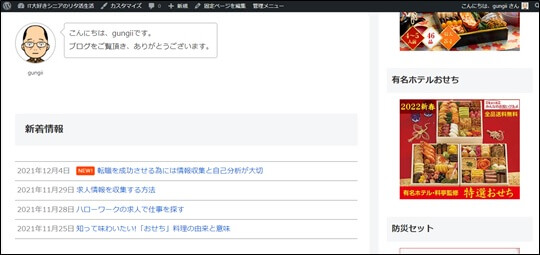What’s New Generatorは、投稿、固定ページやウィジェットに新着情報を表示するプラグインです。期間を指定してタイトルのNEW!マークを表示させることができます。
今回は、What’s New Generatorの設定と使い方について、ご紹介します。
プラグインのインストール
「What’ New Generator」のインストール
プラグインの検索
WordPressの管理画面にログインした状態で、左側メニューにある「プラグイン」の「新規追加」をクリックします。
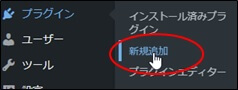
インストール
右上にある検索窓に「What’s New Generator」と入力して、検索されたらインストールして有効化します。
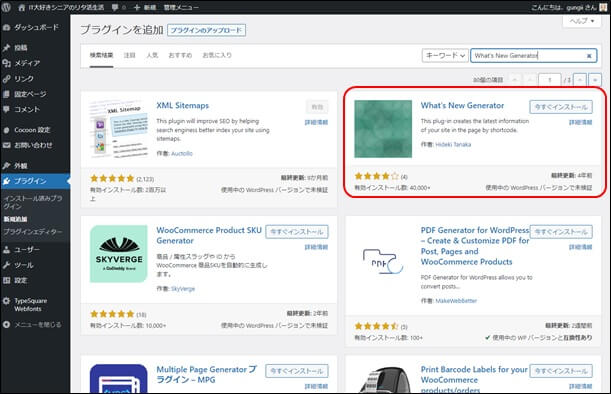
インストールの完了
インストールして有効化すると、プラグイン一覧に表示されます。
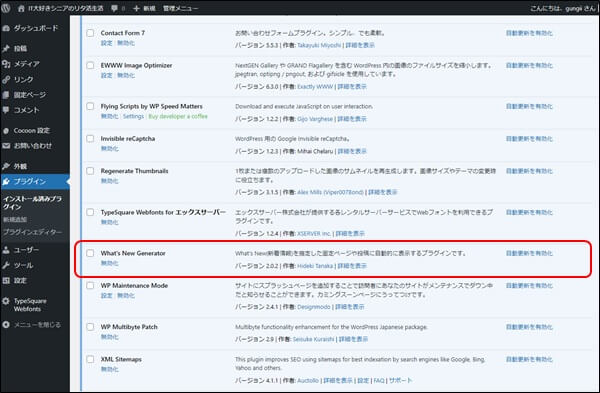
プラグインの設定
「What’s New Generator」の設定
「What’s New設定」をクリック
WordPress管理画面の設定から、「What’s New設定」をクリックします。
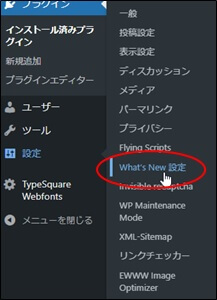
設定
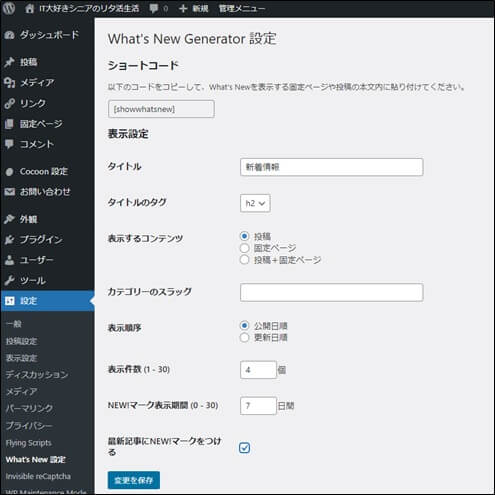
| 1. | タイトル | 見出しのタイトルを入力します。 |
| 2. | タイトルのタグ | デフォルトでh1となっていますが、h2とします。 |
| 3. | 表示するコンテンツ | 3つから選択します。 |
| 4. | カテゴリーのスラッグ | 該当のカテゴリーの記事だけを表示することができます。 |
| 5. | 表示順位 | 公開日か更新日を選択できます。 |
| 6. | 表示件数 | 最大30件まで表示できます。 |
| 7. | NEW!マーク表示期間 | NEW!のアイコンの表示期間を設定できます。 |
| 8. | 最新記事にNEW!マークをつける | 有無の設定 |
プラグインの使い方
ショートコードの貼り付け
固定ページや投稿でショートコードを貼り付ければ完成です。
ショートコードの取得
「What’s New Generator設定」画面の上部のショートコードをコピーします。
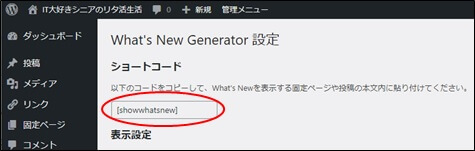
ショートコードの貼り付け
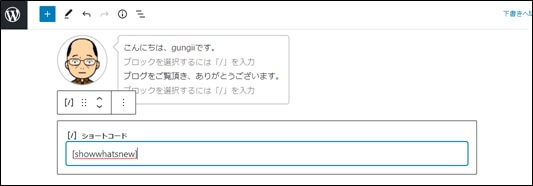
表示の確認
プレビュー表示すると、新着情報が表示されました。